Kuinka viedä yhteystiedot Windows Live Mail -sovelluksesta uuteen Outlookiin
Haluatko viedä yhteystietosi Windows Live Mailiin Outlookiin (Uusi)? Tämä vaiheittainen opas auttaa sinua siirtämään saumattomasti yhteystietosi, varmistaa, että voit helposti hallita niitä Outlookissa (uusi). Noudata ohjeitamme varmistaaksesi sujuvan ja tehokkaan kontaktin siirtoprosessin.
Mikä on Outlook (uusi)?
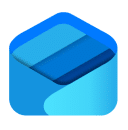
Ominaisuuksia ovat AI-käyttöiset ehdotukset, oikeinkirjoitus ja kieliopin tarkistus, ja kyky liittää asiakirjoja ja valokuvia sähköposteihin. Sovellus tukee useita sähköpostipalveluita, kuten Outlook.com, Gmail-palvelu, Yahoo sähköposti, ja iCloud, Tekemällä siitä monipuolinen työkalu sähköpostien ja aikataulujen hallintaan.
Tiedonsuoja: Kun käytät uutta Outlookia, On välttämätöntä ymmärtää, että se on online -versio, mikä tarkoittaa, että tietosi lähetetään ja tallennetaan Microsoftin palvelimiin. Microsoft toteuttaa vahvat tietoturvatoimenpiteet tietojen suojaamiseksi. Kuitenkin, Varmista aina, että Internet -yhteys on turvallinen ja vältä arkaluontoisten tietojen jakamista vakuudettomien verkkojen suhteen tietojen yksityisyyden ylläpitämiseksi.
Yhteystietojen vienti Windows Live Mail CSV: hen
Lyhyesti, Yhteystiedot Windows Live Mailista Outlookiin (uusi), Käyttäjien on vietävä yhteystietonsa CSV -tiedostona Windows Live Mailista, ja tuon sitten CSV -tiedosto Outlookiin (uusi). Tässä on, miten…
- Käynnistä Windows Live Mail: Käynnistä Windows Live Mail -sovellus tietokoneellasi.
- Pääsy yhteystiedot: Klikkaa “Yhteydet” TAB, joka sijaitsee ikkunan vasemmassa alakulmassa. Tämä osa sisältää kaikki tallennetut yhteystiedot.
- Aloittaa vienti: Työkalurivillä, Klikkaa “Vienti” Painike aloittaaksesi vientiprosessin.
- Valitse CSV -muoto: avattavasta valikosta, valita “Erotintiedosto (.CSV)” Yhteensopivuuden varmistamiseksi erilaisten sovellusten kanssa.
- Valitse Tallenna sijainti: Klikkaa “Selailla” Valitse kansio ja tiedostonimi vietyille yhteystietoille. Klikkaa “Tallenna” CSV -tiedoston tallentamiseksi.
- Valua kentät: Klikkaa “Seuraava” ja tarkista kentät, jotka haluat viedä (esim., Nimi, Sähköposti, Puhelinnumero). Varmista, että kaikki tarvittavat yhteystiedot ovat mukana.
Ennen viennin suorittamista napsauttamalla “Suorittaa loppuun,” Tarkista, että vientiasetukset vahvistavat pilkujen käytön CSV-tiedoston rajaamisina. - Viimeistellä vienti: Klikkaa “Suorittaa loppuun” Vientiprosessin loppuun. Yhteystietosi tallennetaan nyt CSV -tiedostoon.
Mahdollinen ongelma ja kiertotapa
Oletusarvoisesti, Windows Liven sähköposti Tallentaa CSV -tiedostot pilkujen avulla rajatuksi. Jos yhteystietosi tallennetaan puolipisteellä (;) tai muita rajauksia, Tämä voi johtua alueellisista asetuksista tai erityisistä kokoonpanoista vientiasetuksissa. Varmistaa, että pilkut asetetaan oletusluettelon erottimeksi, Tarkista alueelliset asetukset ohjauspaneelissa ennen yhteystietojen viemistä.
Jos sinulla on jo CSV -tiedosto, jolla on väärä erotin, Voit korjata sen vaihtamalla väärän erottimen pilkulla. Muuten, Näkymät (Uusi) ei tuota yhteystietojasi oikein. [Huomautus: Alex Shipman – Tukiratsansinööri]
CSV: hen viennin edut
- Yhteensopivuus: Eri sähköpostiasiakkaat ja yhteyshenkilöiden hallintajärjestelmät tukevat CSV -tiedostoja laajasti, mukaan lukien Outlook ja Gmail.
- Tuonnin helppous: CSV -tiedostot voidaan helposti tuoda muihin sovelluksiin, kuten näkymät, Gmail-palvelu, ja enemmän. Tämä varmistaa saumattoman tiedonsiirron.
- Tietojen varmuuskopiointi: Yhteystietojen vieminen CSV -tiedostoon tarjoaa luotettavan varmuuskopion yhteystietosi. Pidä yhteystietosi turvassa ja turvallisina.
CSV -tiedoston tuominen uuteen Outlookiin
- Käynnistää Outlook (uusi): Avaa uusi Outlook -sovellus tietokoneellasi.
- Pääsy yhteyshenkilön hallinta: Valitse “Ihmiset” vaihtoehto navigointipalkista hallitaksesi yhteyshenkilöitäsi.
Jos “Ihmiset” ei ole näkyvissä, Klikkaa “Lisää sovelluksia” Ja sitten lisää “Ihmiset” näkymällesi.
- Aloita tuontiprosessi: Nauhassa, klikkaus “Hallitse yhteystietoja” ja valitse “Tuo yhteystietoja” Aloittaminen tuonti.
- Valitse CSV -tiedosto: Klikkaa “Selailla” ja valitse CSV -tiedosto, jonka vietät Windows Live Mailista. Varmista, että oikea tiedosto on valittu.
- Aloita yhteystietojen tuonti: Klikkaa “Avoin,” ja sitten “Tuonti” tuontiprosessin aloittaminen. Yhteystietosi alkavat nyt tuonti Outlookiin.
Jos sitä pyydetään: Kartoittaa kentät CSV -tiedostosta vastaaviin kenttiin Outlookissa. Tämä varmistaa, että tiedot tuodaan tarkasti. Klikkaa “Suorittaa loppuun” tuontiprosessin viimeistelyä.
Yhteystietosi tuodaan nyt menestyksekkäästi Outlookiin (uusi). Voit napsauttaa jokaista yhteystietoa tarkistaaksesi kenttien eheyden.
Vinkkejä sujuvalle tuontiprosessille
Jos kohtaat ongelmia vienti- tai tuontiprosessin aikana, Tässä on joitain vianetsintävinkkejä:
- Tarkista CSV -tiedosto: ennen tuontia, Tarkista CSV -tiedosto varmistaaksesi, että kaikki yhteystiedot on muotoiltu oikein. Vältä mahdollisia datakysymyksiä.
- CSV -muotoongelmat: Varmista, että CSV -tiedosto käyttää pilkuja rajoittajina. Jos tiedostossa on puolipisteitä tai muita rajoituksia, Korvaa ne tekstineditorin avulla pilkuilla ennen tuontia.
- Alueelliset asetukset: Jos yhteystietosi tallennetaan virheellisillä raja -alueilla, Tarkista alueelliset asetukset ohjauspaneelissa. Varmista, että pilkut asetetaan oletusluettelon erottimeksi.
- Tuo virheet: Jos saat virheilmoituksen tuontiprosessin aikana, Tarkista CSV -tiedosto ongelmien muotoilusta tai puuttuvista tiedoista. Korjaa kaikki virheet ja yritä tuoda uudelleen.
- Tarkista kopiot: Käytä Outlookin sisäänrakennetun päällekkäisen tarkistajan välttääksesi kaksoiskappaleet kosketusmerkinnät. Ylläpitää puhdasta yhteystietoluetteloa.
- Kaksoiskappaleet: Jos huomaat kaksoiskappaleet tuonnin jälkeen, Yhdistä tai poista kopiot Outlookin sisäänrakennetun kaksoiskappaleen avulla.
- Varmuuskopiot: Luo aina varmuuskopio nykyisistä yhteystiedoista ennen tuonnin suorittamista. Tämä varotoimenpide auttaa estämään tietojen menetystä.
Varmuuskopiointi
Yhteystietojen turvallisuuden varmistaminen on ratkaisevan tärkeää. Tässä on joitain luotettavia varmuuskopiotapoja, jotta kontaktit ovat turvassa:
-
- Vie CSV: hen: Vie säännöllisesti yhteystietosi CSV.
- Pilvivarasto: Lataa CSV -tiedosto pilvitallennuspalveluun, kuten OneDrive, Google asema, tai Dropbox helpon pääsyn ja lisätyn tietoturvan saamiseksi.
- Sähköpostivarmuuskopio: Lähetä CSV -tiedosto itsellesi liitteenä itsellesi. Tämä tarjoaa ylimääräisen varmuuskopion ja helpottaa hakea tarvittaessa.
- Kolmannen osapuolen varmuuskopiohjelmisto: Hyödynnä kolmansien osapuolien varmuuskopio-ohjelmistoa, joka varmuuskopioi automaattisesti yhteystietosi ja muut välttämättömät tietosi turvallisten sijaintien turvaamiseen.
UKK
- Voinko viedä yhteystiedot muista sähköpostiohjelmista CSV: hen? Kyllä, Useimmat sähköposti -asiakkaat tukevat yhteystietojen viemistä CSV -tiedostoihin. Tarkista tietyn asiakkaan dokumentaatio yksityiskohtaiset vaiheet.
- Entä jos CSV -tiedostollani on virheitä tuonnin aikana? Tarkista CSV -tiedosto ongelmien muotoiluun tai puuttuviin tietoihin. Korjaa kaikki virheet ja kokeile tuontiprosessia uudelleen.
- Kuinka usein minun pitäisi varmuuskopioida yhteystietoni? On hyvä käytäntö varmuuskopioida yhteystiedot säännöllisesti, Varsinkin ennen merkittävien muutosten tai päivitysten tekemistä.
- Kuinka vaihtaa takaisin klassiseen näkymään? Tätä varten käytetään valikon ohjeita > Siirry klassisiin näkymiin
johtopäätös
Yhteystietojen vieminen Windows Live Mail -yrityksestä CSV -tiedostoon ja niiden tuominen Outlookiin (Uusi) on suoraviivainen prosessi, joka varmistaa, että yhteystietosi ovat helposti siirrettäviä ja varmuuskopioita. Seuraa yllä olevia vaiheita, Ja sinulla on yhteystietosi valmiina tuontiin mihin tahansa yhteensopivaan sovellukseen. Siirrätkö uuden sähköpostiohjelman tai yksinkertaisesti varmuuskopioida tietosi, Tämä opas auttaa sinua saavuttamaan sujuvan ja tehokkaan siirron.
Huomaa: Tämän artikkelin tarkkuuden ja luotettavuuden takaamiseksi, IT -asiantuntijamme, Alex Shipman, on tarkasti tarkistanut ja muuttanut sitä. Tämä vaihe oli välttämätön, koska AI tuotti alkuperäisen teknisen sisällön. Tavoitteenamme on toimittaa sisältöä, joka ei ole vain tarkka ja johdonmukainen, vaan myös selkeä ja kiinnostava, Verkkokokemuksen parantaminen.
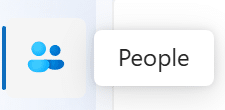
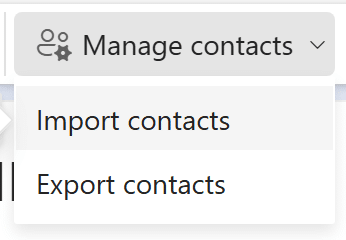
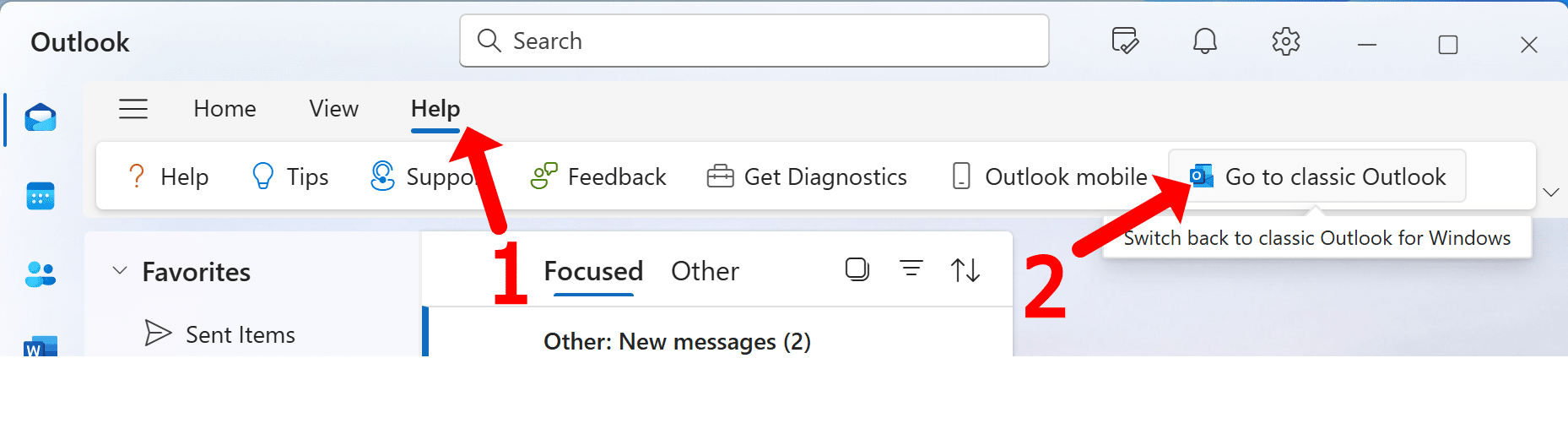




I revert from outlook(uusi) to outlook and now can’t find the emails.